Kenza

L'originale di questo tutorial lo trovate qui

Ringrazio Michèle per avermi permesso di tradurre questo tutorial
Tutorial creato con psp X3 e tradotto con psp X
Materiale qui
Il tube del personaggio è di Alas
Il tube del paesaggio è di Guismo
Gli altri elementi che non sono una creazione di Michèle sono stati trovati sul web
Filtri usati qui: Universe - Unlimited 2 - Graphic Plus - Mura's Meister - Eye Candy 5 Impact

|
Porta con te la freccia per tenere il segno al tuo lavoro |
Preparazione
Apri tutti i tubes in psp.
Fai doppio clic sul preset "kenza_fairymist.f1s" per installarlo dentro il filtro Alien Skin Eye Candy 5 Impact/Perspective Shadow
A. Lo sfondo della tag
1. Apri una nuova immagine trasparente di 850 x 700 px.
2. Riempi il livello trasparente con il colore nero.
3. Effetti/Plug in/Universe/Nebula:
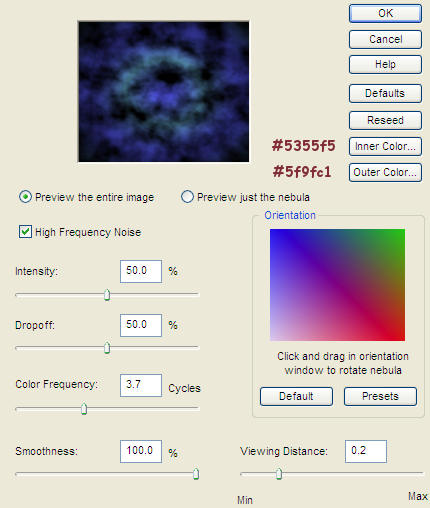
Se utilizzi materiale tuo, puoi prendere due colori dal tuo tube principale, al posto dei miei colori.
Se il filtro Universe ti da qualche problema, trovi allegato nel materiale il mio livello "Fond1_kenza_fairymist" che puoi usare.
4. Effetti/Effetti d'immagine/Motivo unico e scegli in alto Predefinita:

5. Apri lo sfondo "Fond2_kenza_fairymist" o altro sfondo di tua creazione (vedi la mia Nota in basso al punto 7).
Modifica/Copia.
6. Torna al tuo lavoro.
Livelli/Nuovo livello raster.
Selezione/Seleziona tutto.
7. Modifica/Incolla nella selezione.
Nota: il mio sfondo è stato creato a partire da un'immagine le cui tonalità sono in armonia con la mia piccola immagine di castello
e sulla quale ho poi applicato una sfocatura gaussiana di 30.
Deseleziona tutto.
8. Io ho abbassato l'opacità di questo livello a 70.
9. Apri il tube "calguiswintermist05022012_modifie" o altro tube di tua scelta di grande dimensione.
Modifica/Copia.
10. Modifica/Incolla come nuovo livello.
11. Io ho cambiato la modalità di miscelatura di questo livello da normale a luce netta e ho abbassato l'opacità a 60.
B. Il libro delle fiabe
1. Apri il tube "Old Book_FBR 1-17-06 576 KB" o un altro tube simile di tua scelta.
2. Modifica/Copia e incolla come nuovo livello.
3. Io ho posizionato il mio libro così come segue.
Effetti/Effetti d'immagine/Scostamento: orizz. -87 / vert. 49 / personalizzato e trasparente.
4. Apri l'immagine "Chateau" o altra immagine di tua scelta (più alta che larga).
Se usi un'immagine di tua scelta, puoi aggiungere un nuovo livello sulla mia immagine "Chateau". Poi selezioni tutto e incolli la tua immagine nella selezione.
Deselezione e unisci tutto. La tua immagine sarà così della giusta dimensione.
5. Se poi il livello di questa immagine ti appare come sfondo nella paletta dei livelli, fai doppio clic sul livello dell'immagine, per trasformarlo in livello raster e otterrai Raster 1:
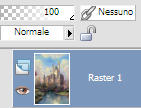
6. Effetti/Plug in/Unlimited/Edges Squares/Edge Square 04.
7. Modifica/Copia e incolla come nuovo livello sul tuo lavoro.
8. Posiziona come da risultato finale.
9. Effetti/Effetti 3D/Sfalsa ombra: 1 / 1 / 50 / 1 / colore nero.
10. Livelli/Unisci/Unisci giù.
11. Apri il tube "texte1_kenza_fairymist" o altro tube simile di tua scelta.
12. Modifica/Copia e incolla come nuovo livello.
Posiziona il testo sulla pagina di destra del libro.
Livelli/Unisci/Unisci giù.
13. Apri il tube "texte2_kenza_fairymist" o altro tube simile di tua scelta.
14. Modifica/Copia e incolla come nuovo livello.
Posiziona il testo sulla pagina di sinistra del libro, sotto l'immagine.
Livelli/Unisci/Unisci giù.
Tutti i livelli che riguardano il libro sono ora uniti (libro, immagine e testi).
15. Effetti/Plug in/Alien Skin Eye Candy 5 Impact/Perspective Shadow e dal menù in basso User Settings clicca sul preset "kenza_fairymist".
C. Il personaggio
1. Apri il tube "Alas_w_0999_deer" o altro tube di tua scelta.
2. Modifica/Copia e incolla come nuovo livello sul tuo lavoro.
Posiziona come da lavoro finale o dove preferisci.
3. Effetti/Effetti 3D/Sfalsa ombra: 4 / 4 / 60 / 20 / colore nero per me.
4. Effetti/Plug in/Alien Skin Eye Candy 5 Impact/Perspective Shadow: come al punto 15 della tappa B.
Puoi modificare quest'ombra come preferisci spostando i piccoli manici che si trovano attorno all'ombra:
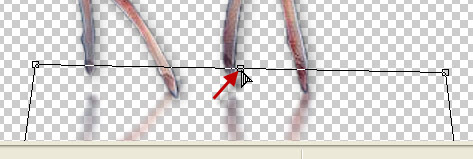
D. I fiori
1. Apri il tube "Fleurs_1_kenza_fairymist" o altro tube di tua scelta.
2. Modifica/Copia e incolla come nuovo livello sul tuo lavoro.
Posiziona in basso come da lavoro finale.
Io ho abbassato l'opacità di questo livello a 80.
3. Livelli/Duplica.
Sposta il tube leggermente verso destra o verso sinistra e verso l'alto.
Io ho cambiato lal modalità di miscelatura del livello da normale a indebolisci e ho abbassato l'opacità a 45.
A te vedere quale modalità e quale opacità va meglio con i tuoi colori.
Al posto dei tubes puoi usare dei pennelli di tua scelta.
4. Aggiungi la tua firma.
E. Le bordature
Assicurati che tutto sia ben posizionato.
1. Immagine/Aggiungi bordatura di 2 px colore di tua scelta (#98b3c6 per me).
2. Livelli/Duplica.
3. Immagine/Ridimensiona al 90% (tutti i livelli non spuntato).
4. Effetti/Effetti 3D/Sfalsa ombra: 0 / 0 / 60 / 20 / colore nero.
5. Posizionati sul livello di sotto.
Regola/Sfocatura/Sfocatura gaussiana: raggio 30.
6. Effetti/Plug in/Graphic Plus/Cross Shadow:
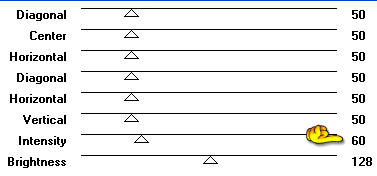
7. Posizionati sul livello di sopra.
Apri il tube ""Fleurs_2_kenza_fairymist" o altro tube di tua scelta.
8. Modifica/Copia e incolla come nuovo livello sul tuo lavoro.
Posiziona nell'angolo in alto a sinistra della tua tag:

9. Effetti/Plug in/Mura's Meister/Copies:
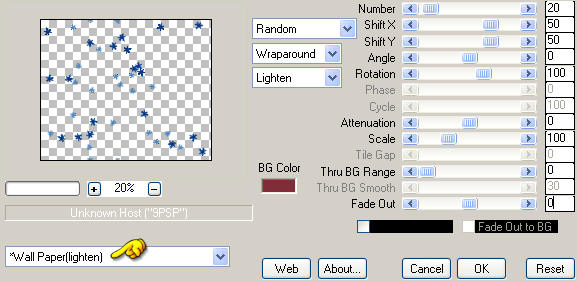
Il risultato è casuale, perciò potrebbe essere necessario ripeterlo più volte al fine di ottenere un risultato che ti piace!
Puoi anche provare altri effetti che ti piacciono di più. L'effetto "Star cluster" potrebbe essere interessante.
10. Con lo strumento gomma configurato come sotto, cancella la maggior parte dei fiori che si trovano sul libro e sul personaggio.
In effetti io ho lasciato solo qualche fiore.
Io ho poi abbassato l'opacità di questo livello a 60.
Il livello finale dei miei fiori (Fleurs_3_kenza_fairymist" è allegato al materiale.
Puoi anche giocare sulla modalità di miscelatura e l'opacità di questo livello se preferisci.
11. Facoltativo: Apri il tube "stars" o altro tube di tua scelta. Modifica/Copia e incolla come nuovo livello.
Posiziona come da lavoro finale o dove preferisci.
12. Immagine/Aggiungi bordatura di 2 px colore di tua scelta (#98b3c6 per me).
13. Ridimensiona se necessario e salva in jpeg.
Tutorial tradotto da Byllina il 10 marzo 2012
e registrato su TWI

Tradotti Michèle
Home
|